Loom 螢幕錄影機可以改變您的溝通和與人合作
螢幕錄影機在現代工作、學習和溝通中變得越來越重要。無論您是教育者、內容創作者或個人使用者。強大的螢幕錄影機可協助您輕鬆擷取和分享螢幕活動。它可以傳達訊息、演示程序並增強溝通。螢幕錄影機通常具有直覺的介面和易於使用的功能。它們允許您快速開始錄製並進行必要的調整。 織布機螢幕錄影機 是一個非常好的工具供您使用。讓我們一起來讀讀這篇文章,用它來捕捉一個美麗的世界。
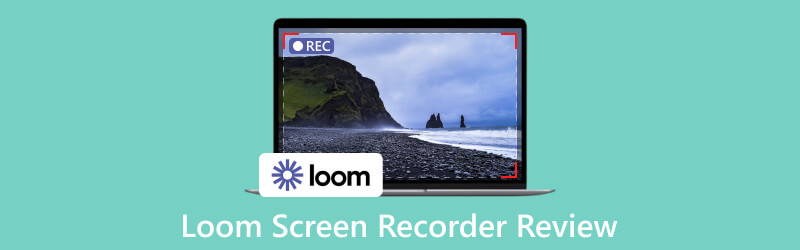
- 指南清單
- 第 1 部分。ArkThinker 螢幕錄影機 - Loom 螢幕錄影機替代品
- 第 2 部分. Loom Screen Recorder 的詳細信息
- 第 3 部分. Loom Screen Recorder 常見問題解答
第 1 部分。ArkThinker 螢幕錄影機 - Loom 螢幕錄影機替代品
雖然 Loom Screen Recorder 是一個強大且有用的工具。存在一些錄製時間限制、編輯功能不完整等問題。我們需要選擇另一個更好的螢幕錄影機。 ArkThinker Screen Recorder 是一款免費、安全、多功能的軟體。它可以用於娛樂、學習、工作等。它可以滿足您錄製螢幕和截圖的需求。它有很多流行的工具。例如影像格式、實用熱鍵、浮水印等。您可以使用它們立即錄製螢幕錄影。它還以高品質記錄電腦系統音訊和麥克風聲音。除此之外,您還可以使用它來錄製Windows、壓縮檔案、剪下和合併錄製的視訊和音訊檔案。錄製和編輯錄音後,您可以將其上傳到平台和其他裝置。
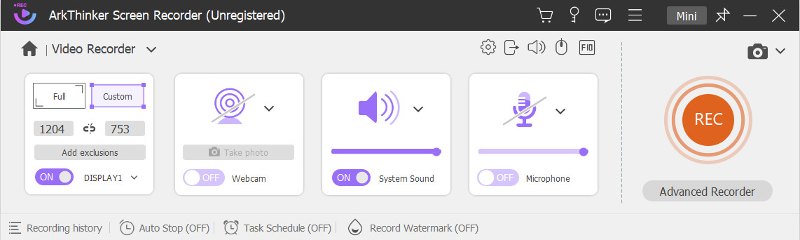
第 2 部分. Loom Screen Recorder 的詳細信息
什麼是 Loom 螢幕錄影機?
Loom Screen Recorder 是一個有用的視訊錄製和通訊工具。許多公司和個人都用它來處理工作、溝通等事情。它具有直覺的介面和令人印象深刻的功能。它提供了高效且易於使用的工具和選項。它不僅可以錄製視頻,還可以讓我們快速分享視頻。總之,Loom Screen Recorder 可以改變我們錄製影片的方式。
從以下內容中,您將獲得有關 Loom Screen Recorder 的更多詳細資訊。那現在我們就一起來讀一讀吧。
Loom 螢幕錄影機的主要功能
如何輕鬆使用一款軟體?首先,您需要了解並掌握其關鍵功能。 Loom Screen Recorder 有五個重要功能。
高品質螢幕和音訊錄製
Loom 螢幕錄影機提供許多錄製選項,包括全螢幕、高畫質攝影機和麥克風。您可以根據您的需求選擇合適的。透過使用 Loom Screen Recorder,您可以錄製高品質、清晰的螢幕錄影和電腦音訊。它還為您提供了許多設定選項。
即時網路攝影機錄製
Loom Screen Recorder 支援即時網路攝影機錄製。這意味著您可以將您的臉部和聲音添加到影片中。然後你會更生動地與觀眾互動。它也增加了溝通的生動性。
影片編輯和註釋
Loom Screen Recorder 提供強大的影片編輯和註解工具。例如,繪畫、裁剪、添加個人風格和滑鼠強調。這些工具易於使用,無需專業技能即可操作。它們可以幫助您更好地說明和強調錄製的文件。他們還可以加強合作。
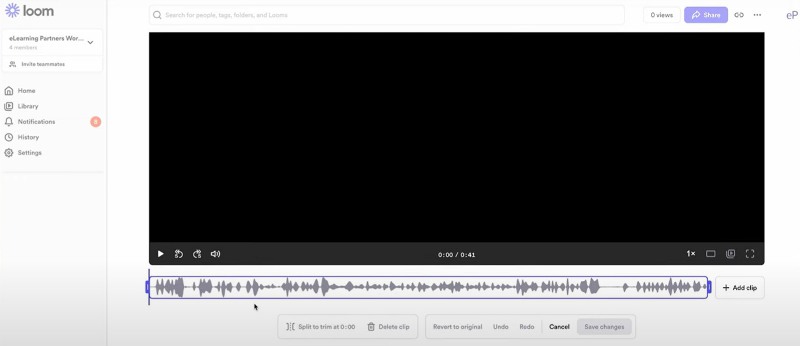
團隊協作和評論功能
Loom Screen Recorder 具有團隊協作和視訊評論功能。您可以與團隊成員分享影片並邀請他們發表評論和提供回饋。這種溝通方式更直觀、更有效。這樣團隊之間的人員就可以更好地合作。
雲端儲存與共享
Loom Screen Recorder 讓您可以輕鬆地將錄製的影片保存在雲端。然後您可以透過產生的共享連結隨時隨地存取它們。您也可以透過連結與其他人分享錄製的影片內容。此功能節省時間和精力。您不必擔心檔案大小或傳輸速度限制。
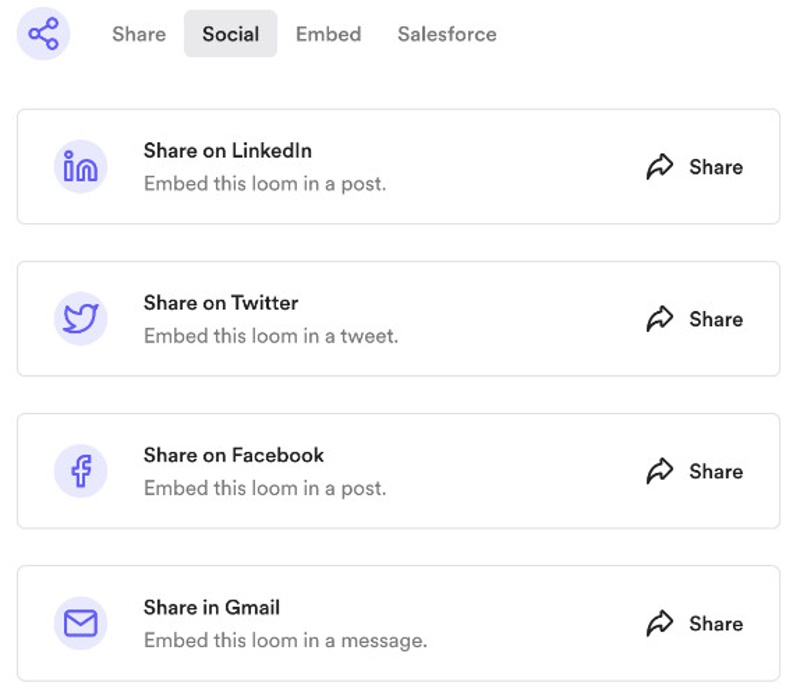
下載並使用Loom Screen Recorder的步驟
Loom Screen Recorder 是一款適用於 Mac、Windows、Chrome、iOS 和 Android 的免費螢幕錄影機。它很受人們的歡迎。您可以快速安裝它並獲得簡單的使用方法。
註冊、下載並安裝
首先,您需要在官方網站上建立免費帳戶。您可以從官方網站、Chrome Web Store、Google Play 和 App Store 下載 Loom Screen Recorder。有插件版和桌面版。對於外掛程式版本,您可以直接在瀏覽器中使用 Loom Screen Recorder。對於桌面版本,它是一個獨立的應用程式。因此您可以在 Windows 和 Mac 作業系統上使用它。
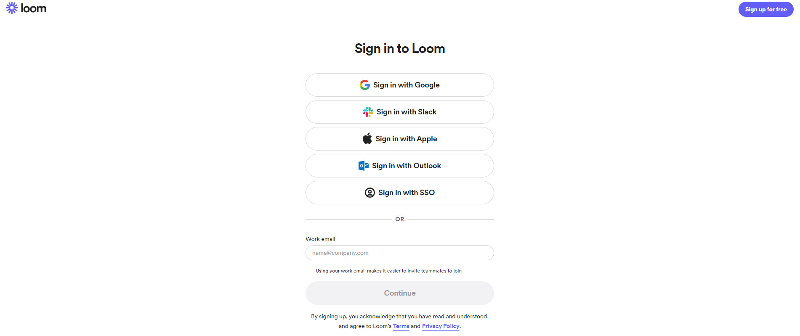
開啟軟體並建立帳戶
安裝完成後。您可以點擊或點擊以使用您的帳戶開啟 Loom 螢幕錄影機。
設定錄製選項
因為我們可以在電腦和手機上使用Loom Screen Recorder。所以他們的錄音選項可能有點不同。您可以選擇 僅螢幕 或者 螢幕和攝影機。您還可以設定錄製區域、網路攝影機、音訊等選項。它們主要是根據您的要求和喜好。
開始錄音
Loom Screen Recorder 可以同時錄製螢幕和相機。您可以點選 開始錄音 記錄會議、銷售、教育、設計等。它具有高品質的錄音模式。至於錄音時間,免費方案最多只能錄音5分鐘。如果你想要長時間錄音,可以考慮商業和企業計畫。
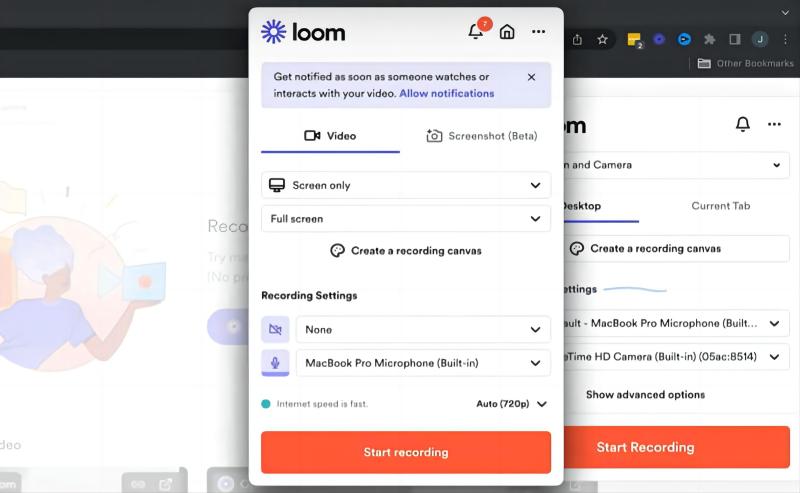
停止並儲存錄音
您可以點擊或點擊 Loom Screen Recorder 中的紅色按鈕來結束並儲存錄製。它會自動將您錄製的影片儲存到您的 Loom 帳戶。
編輯與分享
開啟 Loom Screen Recorder 並選擇要編輯的影片檔案。編輯介面中有設定和選項。當您點擊或點擊 停止 按鈕,Loom 螢幕錄影機產生可分享連結。您可以透過連結分享您的錄音或在網路上嵌入影片。
Loom 螢幕錄影機的優點和缺點
- Loom Screen Recorder 是一款免費的螢幕錄影機。
- 您可以參與評論和表情符號反應。
- Loom Screen Recorder 有很多用例。
- 它具有高達 4K 的高清螢幕擷取。
- 無限錄製時間僅適用於付費方案。
- 它的編輯能力相對有限。
Loom 螢幕錄影機常見問題及解答
Loom 螢幕錄影機安全嗎?
是的。 Loom Screen Recorder 是一款安全的軟體。它使用 Amazon Web Service 來實現安全且有彈性的託管。它提供了許多安全措施來保護您的資料和隱私。
您可以使用 Loom Screen Recorder 錄製 Zoom 會議嗎?
是的。因為它可以錄製整個螢幕或選定的視窗。您可以在會議期間使用 Zoom 進行視訊直播和通話。然後,您使用 Loom Screen Recorder 錄製所選的 Zoom 會議畫面。
Loom Screen Recorder 可以錄製多久?
對於免費版本,Loom Screen Recorder 的錄製時間限制為最多 5 分鐘。如果您需要錄製且不限制錄製時間,可以考慮升級到付費方案。它們是商業和企業版本。
結論
織布機螢幕錄影機 是一款可以安全使用和下載的軟體。它提供了直覺的介面和許多易於使用的工具等等。此外,在錄製時間和付費方案方面也有一些限制。因此,您必須付費購買付費方案才能延長錄製時間。但是,ArkThinker 螢幕錄影機沒有時間限制。您可以根據需要錄製視訊和音訊。它是一款免費軟體,沒有任何付費方案。與 Loom Screen Recorder 相比,它提供了更強大的功能和靈活的錄製選項。
你怎麼看這個帖子?點擊評價這篇文章。
出色的
評分: 4.9 / 5(基於 361 票)



